工业机器人示教编程与操作
刘加利
- 1
-
- 教学材料
- 2
-
- 工业机器人概述
- 3
-
- ABB机器人的基础操作知识
- 4
-
- ABB机器人的I/0通信
- 5
-
- ABB机器人的程序数据
- 6
-
- ABB机器人的程序编程
- 7
-
- ABB机器人的硬件连接
- 8
-
- RobotStudio的应用
- 9
-
- ABB机器人进阶功能
- 10
-
- 工业机器人的典型应用
工具坐标设定
教学目标
知识目标:
1. 掌握工具坐标的概念及应用;
2. 掌握工具坐标创建原理;
技能目标:
1. 创建工具坐标 tool1
一. 工具坐标的作用
工具数据 tooldata 用于描述安装在机器人第六轴上的工具的 TCP、质量、重心等参数数据。建立了工具坐标系后,机器人的控制点也转移到了工具的尖端点上,在示教时可以利用控制点位置不变的操作,方便地调整工具姿态,并可使插补运算时的轨迹更为精确。所以,不管是什么机型的机器人,用于什么用途,只要安装的工具有个尖端,在示教程序前务必要准确地建立工具坐标系。
在一般情况下,不同的机器人应用配置不同的工具,比如说弧焊机器人就是用弧焊枪作为工具,而用于搬运板材的机器人就会使用吸盘式的夹具作为工具,如图2-1 所示。 焊枪设置的工具坐标为末端尖端( 有时会设置 Z 轴方向偏离末端表面 3 ~ 5 mm);吸盘一般设置在接触面的中心工具坐标系定义机器人到达预设目标时所使用工具的位置。工具坐标系将工具中心点设为零位,并由此定义工具的位置和方向。 在执行程序时,机器人就是将 TCP 移至编程位置。这意味着,如果用户需要更改工具以及工具坐标系,机器人的移动将随之更改,以便新的 TCP 到达目标( 后续内容以重定位和线性运动来说明此现象)。 下面将讲述如何新建一个工具坐标并设定相关参数。
1. 创建工具坐标原理
工具校验法是在工作台上寻找一固定点,然后机器人用不同的姿态接近该点,以保证机 器人在小范围内精确到达该点。 校验就是到达该点的误差越小,即表示设定的工具坐标越准确。 通常有 4 点法( TCP 默认方向)、5 点法( TCP 和 Z 轴方向)、6 点法( TCP 和 Z 轴、X 轴方向)。
默认工具( tool0) 的工具中心点( TCP) 位于机器人安装法兰的中心,如图2-2 所示,图中的 点就是原始的 TCP 点。
现选择 6 点法( TCP 和 Z 轴、X 轴) 训练工具坐标的设定。 操作原理及步骤如下:
①在机器人工作站内找一个非常精确的固定点作为参考点。
②在工具上确定一个参考点( 最好是工具的中心点)。
③工具以 4 个不同的姿态接近参考点并获得 4 点的数据,其中第 4 点为垂直固定参考点,第 5 点为将要设置的 TCP X 方向上的点,第 6 点为将要设定的 TCP 的 Z 方向上的点。
④机器人通过这些点的数据计算得出新的 TCP,并保存在 tooldata 中,可在设置编辑程序时调用。
现以实训室常见的多功能工作站为载体进行工具坐标数据的创建,如图 2-3 所示
操作步骤:
1. 创建工具坐标 tool1
①在示教器的主菜单里单击“ 手动操纵”,如图
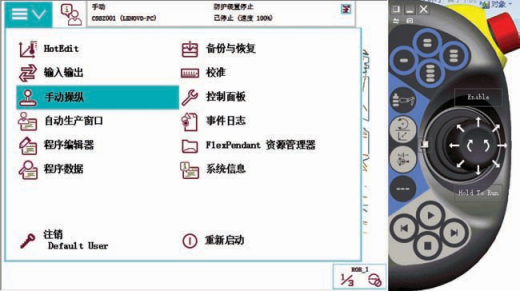
②单击“ 工具坐标”,如图
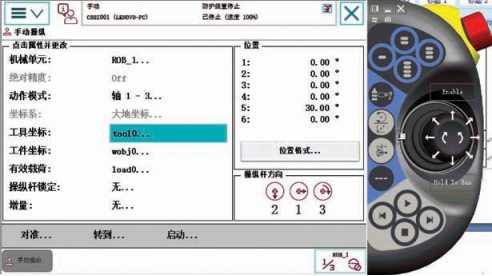
③单击“ 新建” 创建工具坐标,如图
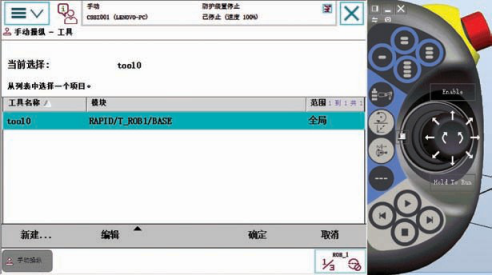
④设置新建的工具坐标名称等参数,如图
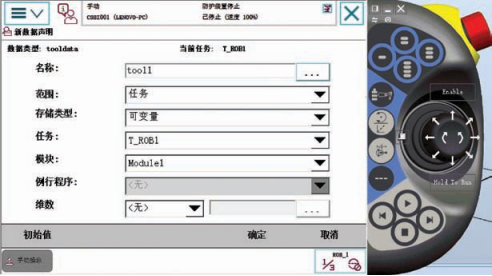
⑤选择“ tool1”,单击“ 编辑” 选择“ 更改值”,如图
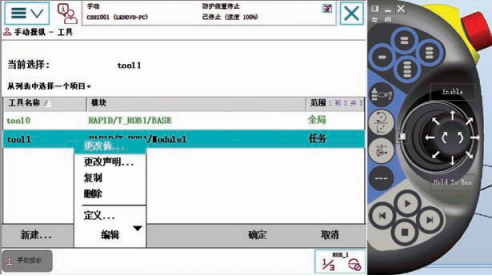
⑥根据实际需要设定质量“ mass” 参数,然后单击“ 确定”,如图
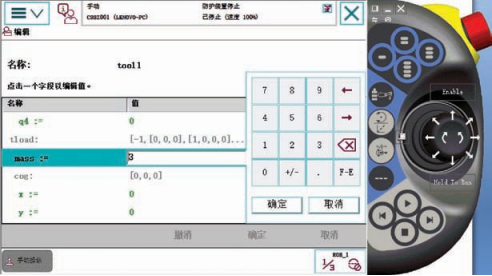
⑦继续单击“ 编辑” 选择“ 定义” 选项,如图
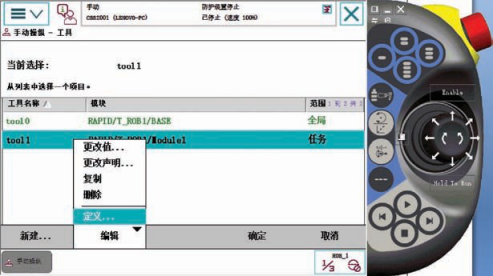
⑧在“ 方法” 下选择“ TCP 和 Z,X” 选项,如图
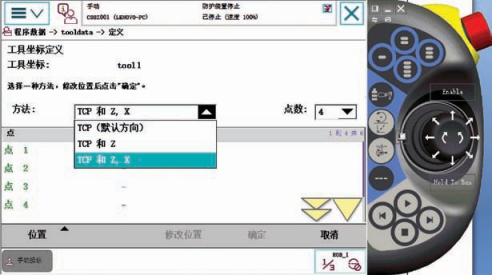
⑨工具以如图所示姿态接近固定参考点,然后单击“ 修改位置”。注:首先以单轴调整工具姿态,然后以线性运动接近

⑩以如图所示姿态接近目标参考点,单击“ 修改位置” 确定第 2 点位置
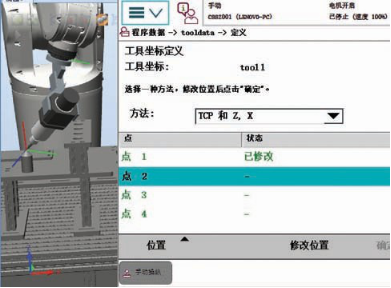
⑾以如图所示姿态接近目标参考点,然后单击“ 修改位置”。

说明:3 点的姿态变化尽量相差较大,以有利于工具坐标的精确
以垂直姿态接近目标参考点,单击“ 修改位置” 确定第 4 点位置,如图
如图 2-16 所示方向确定为“ 延伸器点 X” 的位置
注:设定的 X 方向与原 TCP( tool0) Y 轴方向一致,在后续验证时应注意观察变化。
图示方向为“ 延伸器点 Z” 轴位置,如图
完成所有点的位置修改后单击“ 确定”,如图
弹出的窗口显示了创建的工具坐标的误差数值,如图
在工具名称中出现 tool1 的工具坐标,完成创建,如图
1. 工具坐标验证
(1) 重定位运动验证
图 2-20 工具坐标创建完成
在手动操纵模式中选择工具坐标“ tool1”,如图
重定位运动验证界面如图
在进行重定位验证时,运动将以新建的工具中心点( tool1 的 TCP) 做重定位运动。
(1) 线性运动验证
同样,进行线性运动也是以新建工具坐标中心点做 XYZ 轴的线性运动。 注意观察左边示教器的 XYZ 轴的数据,可发现( 正面面对机器人方向) 水平方向改变的数值是 Y 的数值。这是因为用户在设定 X 延伸器点的位置时,是原 tool0 的 Y 轴方向,如图
1. 直接输入法( 位置偏移法)
如果已知工具的具体尺寸,可直接输入具体数值。 比如用户常见的搬运工具,如图所示,用户要设置搬运工具的质量是 30 kg,重心在默认的 tool0 的 Z 正方向偏移 270 mm,TCP点设在搬运工具接触面上,从默认 tool0 上的 Z 正方向偏移了 300 mm

通过示教器用户可以直接输入相关数据来设定该工具坐标。
①打开“ 手动操纵” 界面,如图。
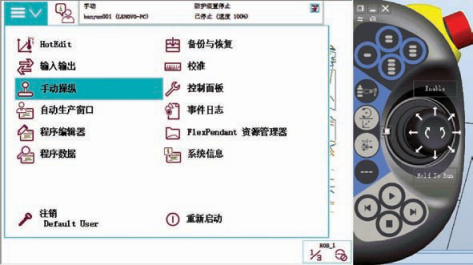
②选择“ 工具坐标”,如图。
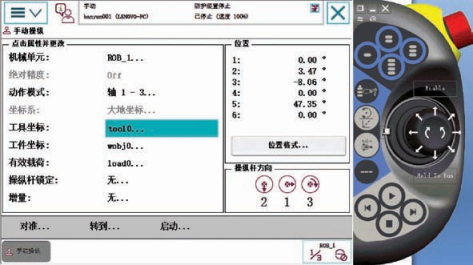
③单击“ 新建” 选项,如图。
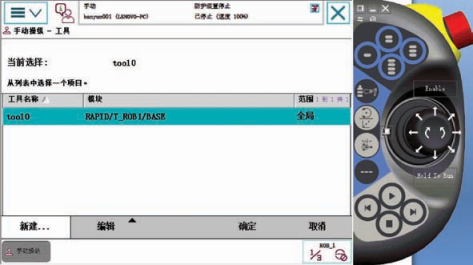
④单击“ 初始值”,如图。
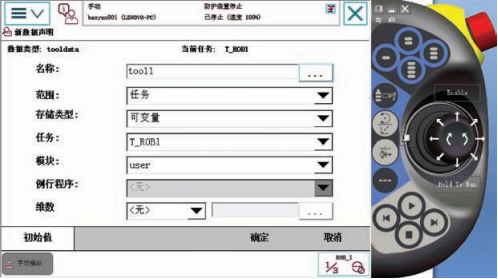
⑤根据搬运工具数据进行参数设置,TCP 中心点 Z 轴方向偏移 300,如图

⑥质量参数设置为“30 kg”,如图
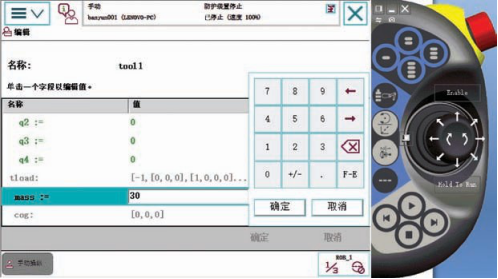
⑦将重心偏移值设为“270 mm”,如图
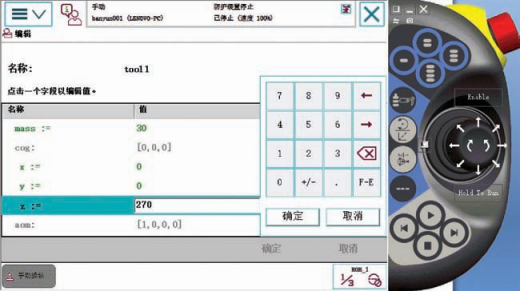
⑧完成后的新工具坐标如图所示,可以参照操作步骤②中的工具坐标验证方法进行相关验证
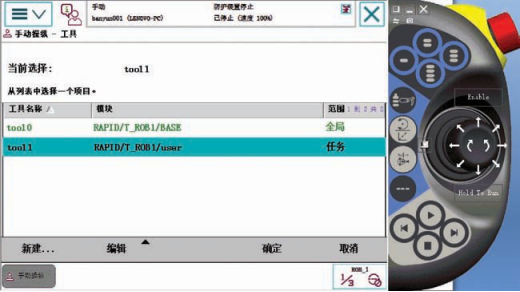
扫描二维码学习“工业机器人实操与应用技巧”工具坐标设定
